Το γράφημα είναι ένα γραφικό που εμφανίζει αριθμητικά δεδομένα σε μια συμπαγή, οπτική διάταξη και αποκαλύπτει σημαντικές σχέσεις για τα δεδομένα. Μπορείτε να προσθέσετε ένα γράφημα σε μια φόρμα/αναφορά στο Access για να απεικονίσετε τα δεδομένα σας και να λάβετε εμπεριστατωμένες αποφάσεις. Μπορείτε να συνδέσετε το γράφημα με έναν πίνακα ή ένα ερώτημα και να το προσαρμόσετε με διάφορες ιδιότητες. Μπορείτε ακόμη να κάνετε το γράφημα αλληλεπιδραστικό. Για παράδειγμα, εάν επιλέξετε ένα διαφορετικό πεδίο κατηγορίας σε ένα φίλτρο φόρμας ή αναφοράς, μπορείτε να δείτε διαφορετικές τιμές γραφήματος. Στην Access, μπορείτε να δημιουργήσετε γραφήματα στηλών, γραμμών, ράβδων, πίτας και σύνθετα γραφήματα.
Σύνθετο γράφημα: ένα γράφημα ομαδοποιημένων στηλών με τις ετήσιες εγχώριες πωλήσεις και ένα γράφημα γραμμών με τη μηνιαία μέση τιμή
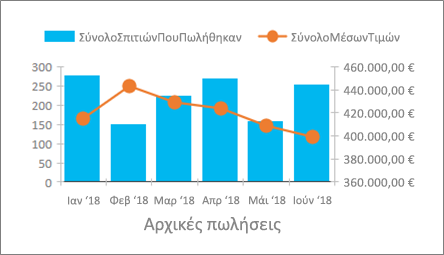
|
Τι θέλετε να κάνετε;
|
|
Δημιουργία γραφήματος
Τα βασικά βήματα για να δημιουργήσετε ένα γράφημα στην Access είναι:
-
Σύνδεση του γραφήματος με μια προέλευση δεδομένων (όπως έναν πίνακα ή ένα ερώτημα).
-
Αντιστοίχιση των πεδίων στις διαστάσεις του γραφήματος, οι οποίες αποτελούν τα κύρια στοιχεία ενός γραφήματος. Οι διαστάσεις Άξονας (Κατηγορία), Υπόμνημα (Σειρές) και Τιμές (Άξονας Y) εμφανίζονται με διάφορους τρόπους, ανάλογα με τον τύπο του γραφήματος.
-
Προσθήκη πρόσθετων στοιχείων γραφήματος (όπως οι ετικέτες δεδομένων και οι γραμμές τάσης) για τη βελτίωση και την αποσαφήνιση του γραφήματος.
-
Μορφοποίηση του γραφήματος και των διαφόρων στοιχείων του. Μπορείτε επίσης να μορφοποιήσετε μεμονωμένες σειρές δεδομένων, οι οποίες είναι ένα σύνολο τιμών σε μια στήλη, γραμμή, γραμμή ή κομμάτι πίτας που αντιστοιχεί στο υπόμνημα του γραφήματος.
Βήματα εκκίνησης
-
Δημιουργήστε ή ανοίξτε μια φόρμα ή αναφορά στην προβολή Σχεδίαση. Για να δημιουργήσετε, επιλέξτε Δημιουργία > Σχεδίαση φόρμας ή Σχεδίαση έκθεσης. Για να την ανοίξετε, κάντε δεξί κλικ στο όνομα της φόρμας ή της αναφοράς στη γραμμή περιήγησης και, στη συνέχεια, επιλέξτε Σχεδίαση φόρμας ή Σχεδίαση αναφοράς.
-
Επιλέξτε Σχεδίαση > Εισαγωγή γραφήματος

Ανοίγει το παράθυρο Ρυθμίσεις γραφήματος και εμφανίζεται ένα δείγμα διαγράμματος στο πλέγμα "Σχεδίαση φόρμας".
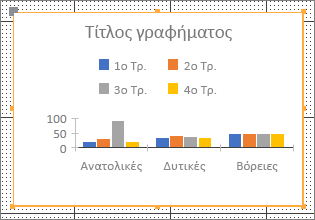
Χρησιμοποιήστε τις λαβές ελέγχου



Χρησιμοποιήστε την επιλογή Ρυθμίσεις γραφήματος για να ρυθμίσετε τις παραμέτρους του αρχείου προέλευσης δεδομένων του γραφήματος, επιλέξτε τα πεδία Άξονας (Κατηγορία), Υπόμνημα (Σειρές) και Τιμές (Άξονας Y) και μορφοποιήστε το γράφημα.
Ρυθμίσεις δεδομένων
-
Επιλέξτε την καρτέλα Δεδομένα στο τμήμα παραθύρου Ρυθμίσεις γραφήματος.
-
Επιλέξτε Πίνακες, Ερωτήματα ή Και τα δύο και, στη συνέχεια, επιλέξτε μια προέλευση δεδομένων από την αναπτυσσόμενη λίστα. Τα Ερωτήματα διαβίβασης υποστηρίζονται.
Από προεπιλογή, το δείγμα διαγράμματος έχει αντικατασταθεί από ένα δυναμικό γράφημα που χρησιμοποιεί τα δύο πρώτα πεδία στην προέλευση δεδομένων ως διαστάσεις Άξονας (Κατηγορία) και Τιμές (Άξονας Y). Συχνά, η πρώτη στήλη σε έναν πίνακα είναι ένα πρωτεύον κλειδί και δεν μπορείτε να την χρησιμοποιήσετε ως διάσταση σε ένα γράφημα. Η ιδιότητα γραφήματος Προεπισκόπηση δεδομένων σε πραγματικό χρόνο, ελέγχει εάν βλέπετε δεδομένα πραγματικού χρόνου.
Συμβουλή Εάν η προέλευση δεδομένων έχει πολλά πεδία, ίσως σας φανεί πιο εύκολο να δημιουργήσετε ένα ερώτημα που περιορίζει τα πεδία μόνο σε εκείνα που θέλετε, ώστε να μπορείτε να απλοποιήσετε τις επιλογές πεδίων.
-
Στις ενότητες Άξονας (Κατηγορία), Υπόμνημα (Σειρές) και Τιμές (Άξονας Y), επιλέξτε τουλάχιστον δύο πεδία για να δημιουργήσετε ένα γράφημα. Κάντε τα εξής:
-
Άξονας (Κατηγορία) Σε αυτή την ενότητα, επιλέξτε ένα ή περισσότερα πεδία.
Αυτή η διάσταση γραφήματος εμφανίζει οριζόντιες τιμές σε διάταξη γραφήματος XY σε ένα γράφημα ομαδοποιημένων στηλών και γραμμών και κατακόρυφες τιμές σε ένα γράφημα ομαδοποιημένων ράβδων.
Άξονας γραφήματος ομαδοποιημένων στηλών
Άξονας γραφήματος γραμμών
Άξονας γραφήματος ομαδοποιημένων ράβδων
Η προεπιλεγμένη συνάθροιση ενός πεδίου ημερομηνίας είναι Μήνες. Για να την αλλάξετε, κάντε κλικ στο βέλος και επιλέξτε από τη λίστα, συμπεριλαμβανομένης της επιλογής Κανένα για να καταργήσετε την συνάθροιση.
Όταν επιλέξετε περισσότερα από ένα πεδία Άξονας (Κατηγορία), δημιουργείται μια ιεραρχία σημαδιών υποδιαίρεσης κατά μήκος της γραμμής διάστασης (όπως οι "Πολιτείες" μέσα σε ένα "Τμήμα").
-
Υπόμνημα (Σειρές) Σε αυτή την ενότητα, επιλέξτε ένα πεδίο.
Αυτή η διάσταση γραφήματος μετατρέπει τις τιμές πεδίων σε επικεφαλίδες στηλών. Για παράδειγμα, οι τιμές σε ένα πεδίο "Πολιτεία" μετατρέπονται σε επικεφαλίδες στηλών και η καθεμία γίνεται ξεχωριστή σειρά δεδομένων.
-
Τιμές (Άξονας Υ) Σε αυτή την ενότητα, επιλέξτε ένα ή περισσότερα πεδία.
Αυτή η διάσταση γραφήματος εμφανίζει κατακόρυφες τιμές σε διάταξη γραφήματος XY σε ένα γράφημα ομαδοποιημένων στηλών και γραμμών και οριζόντιες τιμές σε ένα γράφημα ομαδοποιημένων ράβδων.
Τιμές γραφήματος ομαδοποιημένων στηλών
Τιμές γραφήματος γραμμών
Τιμές γραφήματος ομαδοποιημένων ράβδων
Κάθε πεδίο που επιλέγετε αντιστοιχεί σε μια σειρά δεδομένων. Όταν επιλέγετε δύο ή περισσότερα πεδία Τιμές (Άξονας Y) , δεν μπορείτε να επιλέξετε ένα πεδίο Υπόμνημα (Σειρές) . Τα πεδία Τιμές (Άξονας Y) γίνονται το υπόμνημα από προεπιλογή.
Από προεπιλογή, κάθε επιλεγμένο πεδίο είναι πεδίο συνάθροισης. Για τα αριθμητικά πεδία και τα πεδία νομισματικής μονάδας, η προεπιλεγμένη συνάθροιση είναι Άθροισμα. Για όλα τα άλλα πεδία, η προεπιλεγμένη συνάθροιση είναι Πλήθος. Για να αλλάξετε τον τύπο συνάθροισης, κάντε κλικ στο βέλος και επιλέξτε από τη λίστα, συμπεριλαμβανομένης της επιλογής Κανένα για να καταργήσετε την συνάθροιση.
Σημείωση Τα πεδία κειμένου πρέπει να χρησιμοποιούν τη συνάθροιση Πλήθος. Όλα τα επιλεγμένα πεδία Τιμές (Άξονας Y) πρέπει να είναι συγκεντρωτικά ή μη συγκεντρωτικά.
-
Σημειώσεις Είναι δυνατοί διάφοροι συνδυασμοί πεδίων, αλλά λάβετε υπόψη σας τα εξής:
-
Ως ελάχιστη προϋπόθεση, θα πρέπει να επιλέξετε τουλάχιστον ένα πεδίο Άξονας (Κατηγορία) και ένα Τιμές (Άξονας Y) .
-
Μπορείτε να επιλέξετε μόνο ένα πεδίο Υπόμνημα (Σειρά), αλλά δεν μπορείτε να επιλέξετε περισσότερα από ένα πεδία από τις ενότητες Τιμές (Άξονας Y) ή Άξονας (Κατηγορία).
-
Εάν επιλέξετε ένα πεδίο Άξονας (Κατηγορία) και ένα πεδίο Υπόμνημα (Σειρά), μπορείτε να επιλέξετε μόνο ένα πεδίο Τιμές (Άξονας Y). Για να προσθέσετε ένα επιπλέον πεδίο Τιμές (Άξονας Y), καταργήστε το πεδίο Άξονας (Κατηγορία) ή το πεδίο Υπόμνημα (Σειρά).
-
Εάν επιλέξετε ένα πεδίο Υπόμνημα (Σειρά), επιλέξτε μόνο ένα πεδίο Τιμές (Άξονας Y) το οποίο πρέπει να είναι συγκεντρωτικό.
Ρυθμίσεις μορφοποίησης
-
Επιλέξτε την καρτέλα Μορφοποίηση του παραθύρου Ρυθμίσεις γραφήματος.
-
Επιλέξτε μια σειρά δεδομένων από την αναπτυσσόμενη λίστα.
Κάθε σειρά δεδομένων έχει ένα μοναδικό σύνολο ιδιοτήτων
-
Για κάθε σειρά δεδομένων, ορίστε μία ή περισσότερες από τις ακόλουθες ιδιότητες:
-
Εμφανιζόμενο όνομα Το όνομα της σειράς δεδομένων στο υπόμνημα του γραφήματος.
-
Τύπος γραφήματος Αυτή η ιδιότητα εμφανίζεται μόνο για ένα σύνθετο γράφημα. Χρησιμοποιήστε αυτή την ιδιότητα για να προσθέσετε διάφορους τύπους γραφημάτων στο σύνθετο γράφημα, ένα για κάθε σειρά δεδομένων. Ο προεπιλεγμένος συνδυασμός για το σύνθετο γράφημα είναι γράφημα ομαδοποιημένων στηλών για την πρώτη σειρά δεδομένων και γράφημα γραμμών για τη δεύτερη σειρά δεδομένων. Μπορείτε να ορίσετε έναν διαφορετικό τύπο γραφήματος για κάθε σειρά δεδομένων. Εάν το γράφημα έχει μόνο μία σειρά δεδομένων, τότε θα είναι γράφημα ομαδοποιημένων στηλών.
Σημείωση Μην συγχέετε αυτή την ιδιότητα με την ιδιότητα Τύπος γραφήματος στο φύλλο ιδιοτήτων γραφήματος.
-
Πάχος γραμμής Επιλέξτε πάχος γραμμής σε βήματα των 0,25 σημείων. Αυτή η ιδιότητα εμφανίζεται μόνο σε γραφήματα γραμμών.
-
Τύπος παύλας Επιλέξτε τύπο γραμμής Συμπαγής, Παύλα, Τελεία, Παύλα τελεία ή Παύλα-τελεία-τελεία. Αυτή η ιδιότητα εμφανίζεται μόνο σε γραφήματα γραμμών.
-
Σχεδίαση σειρών σε Επιλέξτε έναν κύριο ή δευτερεύοντα άξονα για να σχεδιάσετε μια σειρά δεδομένων. Χρησιμοποιήστε αυτή την επιλογή όταν η σειρά δεδομένων γραφήματος διαφέρει πολύ ή όταν υπάρχουν διαφορετικές μονάδες μέτρησης (όπως τιμές και όγκος). Ένα σύνθετο γράφημα ομαδοποιημένων στηλών και γραμμών που έχει επίσης τίτλους αξόνων έχει καλύτερα αποτελέσματα.
-
Πολιτική για δεδομένα που λείπουν Επιλέξτε ένα από τα εξής: Σχεδίαση ως μηδέν για να απεικονίσετε τα δεδομένα που λείπουν ως 0, Χωρίς σχεδίαση για να παραβλέψετε τα δεδομένα που λείπουν και Απεικόνιση ως παρεμβολής για τον υπολογισμό νέων δεδομένων που συμπληρώνουν τα δεδομένα που λείπουν. Αυτή η ιδιότητα εμφανίζεται μόνο σε γραφήματα γραμμών.
-
Χρώμα γεμίσματος σειράς Επιλέξτε ένα χρώμα για να γεμίσετε τη σειρά δεδομένων, όπως μια στήλη ή μια ράβδο.
-
Χρώμα περιγράμματος σειράς Επιλέξτε ένα χρώμα για να προσθέσετε ένα περίγραμμα στη σειρά δεδομένων, όπως μια στήλη ή μια ράβδο.
-
Εμφάνιση ετικέτας δεδομένων Επιλέξτε αυτή τη δυνατότητα για να εμφανίσετε μια ετικέτα που αποσαφηνίζει τη σειρά δεδομένων.
-
Εμφάνιση γραμμών τάσης Επιλέξτε αυτή τη δυνατότητα για να εμφανίσετε μια γραμμή τάσης, η οποία είναι ένας τρόπος για να εμφανίσετε τις τάσεις των δεδομένων.
-
Επιλογές γραμμής τάσης Επιλέξτε μία από τις παρακάτω γραμμές τάσης:
-
Γραμμική Αυτή είναι η πιο κατάλληλη ευθεία γραμμή για σύνολα δεδομένων που αυξάνονται ή μειώνονται με σταθερό ρυθμό.
-
Εκθετική Αυτή είναι μια καμπύλη γραμμή από θετικούς αριθμούς που αυξάνονται ή μειώνονται με συνεχώς αυξανόμενους ρυθμούς.
-
Λογαριθμική Αυτή είναι η πιο κατάλληλη καμπύλη γραμμή ρυθμών αλλαγής δεδομένων που αυξάνεται ή μειώνεται γρήγορα και, στη συνέχεια, σταθεροποιείται.
-
Πολυωνυμική Είναι η καλύτερη επιλογή όταν τα δεδομένα σας έχουν διακυμάνσεις, όπως κέρδη και ζημίες, σε ένα μεγάλο σύνολο δεδομένων.
-
Δύναμη Αυτή είναι μια καμπύλη γραμμή θετικών αριθμών που αυξάνεται με συγκεκριμένο ρυθμό, όπως η επιτάχυνση σε διαστήματα 1 δευτερολέπτου.
-
Κυλιόμενος μέσος όρος Αυτός είναι ένας τρόπος για να εξισορροπήσετε τις διακυμάνσεις των δεδομένων και να δείξετε με μεγαλύτερη σαφήνεια ένα πρότυπο ή μια τάση.
-
-
Όνομα γραμμής τάσης Πληκτρολογήστε ένα όνομα που να είναι πιο περιγραφικό και το οποίο να εμφανίζεται στο υπόμνημα του γραφήματος.
-
Σχήμα δείκτη Επιλέξετε ένα σχήμα ως δείκτη γραμμής. Αυτή η ιδιότητα εμφανίζεται μόνο σε γραφήματα γραμμών.
-
Σημαντικά θέματα
Συνάθροιση Παρόλο που το αρχείο προέλευσης δεδομένων συχνά ξεκινά με ένα μη συγκεντρωτικό σύνολο δεδομένων, κατά τη δημιουργία ενός γραφήματος, η Access, από προεπιλογή, δημιουργεί υπολογισμούς συγκεντρωτικών αποτελεσμάτων, όπως Άθροισμα, Πλήθος και Μέσος όρος στα πεδία, για να απλοποιήσει τον αριθμό των σειρών δεδομένων. Ωστόσο, μπορείτε να καταργήσετε τους προεπιλεγμένους υπολογισμούς συγκεντρωτικών αποτελεσμάτων, επιλέγοντας Κανένα στην αναπτυσσόμενη λίστα. Αυτή η διαδικασία επιλογής πεδίων και συναθροίσεων δημιουργεί μια δήλωση SELECT, SQL GROUP BY ή TRANSFORM που αποθηκεύεται στην ιδιότητα Μετασχηματισμένη προέλευση σειράς. Για να δείτε τη δήλωση, κάντε δεξί κλικ στην ιδιότητα και επιλέξτε Ζουμ. Ακολουθεί μια σύνοψη των τριών κύριων πιθανοτήτων:
-
Εάν επιλέξετε τα πεδία Άξονας (Κατηγορία) και Τιμές (Άξονας Y) αλλά καταργήσετε τις συναθροίσεις, η Access μετατρέπει την προέλευση γραμμής σε μια πιο απλή δήλωση SELECT. Για παράδειγμα:
SELECT [Segment], [Sales] FROM [Orders]
-
Εάν επιλέξετε τα πεδία Άξονας (Κατηγορία) και Τιμές (Άξονας Y), η Access μετατρέπει την προέλευση γραμμής σε μια δήλωση GROUP BY. Για παράδειγμα:
SELECT [Segment], Sum([Sales]) AS [SumOfSales FROM [Orders] GROUP BY [Segment] ORDER BY [Segment]
-
Εάν επίσης επιλέξατε ένα πεδίο Υπόμνημα (Σειρά), η Access μετατρέπει την προέλευση γραμμής σε ένα ερώτημα διασταύρωσης (χρησιμοποιώντας τη δήλωση TRANSFORM SQL). Οι τιμές πεδίου που επιστρέφονται από τον όρο PIVOT της δήλωσης ερωτήματος TRANSFORM SQL χρησιμοποιούνται ως επικεφαλίδες στηλών, όπως ένα πεδίο "Πολιτεία", το οποίο θα μπορούσε να δημιουργήσει πολλές επικεφαλίδες, όπου κάθε μία είναι μια ξεχωριστή σειρά δεδομένων. Για παράδειγμα:
TRANSFORM Sum([Sales]) AS [SumOfSales] SELECT [Segment] FROM [Orders] GROUP BY [Segment] ORDER BY [Segment] PIVOT [State]
Για περισσότερες πληροφορίες σχετικά με τη συνάθροιση δεδομένων, ανατρέξτε στο θέμα Διευκόλυνση ανάγνωσης συνοπτικών δεδομένων με χρήση ενός ερωτήματος διασταύρωσης.
Ιδιότητες Για να προσαρμόσετε περαιτέρω το γράφημα, επιλέξτε Σχεδίαση > Φύλλο ιδιοτήτων > <> Όνομα γραφήματος, το οποίο εμφανίζει όλες τις ιδιότητες που σχετίζονται με το γράφημα. Πατήστε F1 σε κάθε ιδιότητα για να λάβετε βοήθεια σχετικά με αυτή την ιδιότητα. Όταν τροποποιείτε μια ιδιότητα στο φύλλο ιδιοτήτων, η αντίστοιχη τιμή αλλάζει στο παράθυρο Ρυθμίσεις γραφήματος και το αντίστροφο.
Υπάρχουν πολλές ιδιότητες μορφοποίησης που είναι μοναδικές για τα γραφήματα. Μπορείτε να τις χρησιμοποιήσετε για να μορφοποιήσετε τιμές αξόνων, τίτλους και το γράφημα. Υπάρχουν επίσης πολλές ιδιότητες δεδομένων που είναι μοναδικές για τα γραφήματα, συμπεριλαμβανομένων των ιδιοτήτων Προεπισκόπηση δυναμικών δεδομένων, Μετασχηματισμένη προέλευση γραμμής, Άξονας γραφήματος, Υπόμνημα γραφήματος και Τιμή γραφήματος.
Προσθήκη δευτερεύοντα κατακόρυφου άξονα Όταν δημιουργείτε ένα γράφημα, υπάρχει συνήθως ένας κύριος κατακόρυφος άξονας, αλλά μπορείτε να προσθέσετε και έναν δευτερεύοντα κατακόρυφο άξονα, όταν τα δεδομένα διαφέρουν πολύ ή για να σχεδιάσετε διαφορετικές μετρήσεις, όπως τιμής και όγκου. Η κλίμακα του δευτερεύοντα κατακόρυφου άξονα εμφανίζει τις τιμές για τη σχετική σειρά δεδομένων. Για να προσθέσετε έναν δευτερεύοντα κατακόρυφο άξονα, χρησιμοποιήστε την ιδιότητα Σχεδίαση σειρών στην καρτέλα Μορφοποίηση του παραθύρου Ρυθμίσεις γραφήματος.
Προσθήκη μιας γραμμής τάσης Για τα αριθμητικά δεδομένα, μπορείτε να προσθέσετε μια γραμμή τάσης για να εμφανίσετε τάσεις δεδομένων. Μπορείτε να χρησιμοποιήσετε τις επιλογές Γραμμή τάσης και Όνομα γραμμής τάσης της καρτέλας Μορφοποίηση του παραθύρου Ρυθμίσεις γραφήματος.
Τροποποίηση του γραφήματος Για να τροποποιήσετε ένα γράφημα, ανοίξτε τη φόρμα ή την αναφορά σε προβολή σχεδίασης ή διάταξης και, στη συνέχεια, επιλέξτε το γράφημα το οποίο ανοίγει το παράθυρο Ρυθμίσεις γραφήματος. Για να μεταβείτε σε έναν διαφορετικό τύπο γραφήματος, επιλέξτε έναν διαφορετικό τύπο γραφήματος από την αναπτυσσόμενη λίστα ιδιοτήτων Τύπος γραφήματος. Μπορείτε επίσης να αλλάξετε οποιοδήποτε μεμονωμένο γράφημα σε σύνθετο γράφημα, αλλάζοντας την ιδιότητα Τύπος γραφήματος στο φύλλο ιδιοτήτων (και όχι στην καρτέλα Μορφοποίηση του παραθύρου Ρυθμίσεις γραφήματος).
Ανανέωση δεδομένων προέλευσης Για να ανανεώσετε τα δεδομένα, μεταβείτε σε προβολή φόρμας ή αναφοράς, επιλέξτε το γράφημα και, στη συνέχεια, επιλέξτε Ανανέωση όλων (ή πατήστε το πλήκτρο F5).
Ρυθμίσεις γραφήματος Εάν το παράθυρο Ρυθμίσεις γραφήματος είναι κλειστό, βεβαιωθείτε ότι είναι επιλεγμένο το γράφημα και, στη συνέχεια, επιλέξτε Σχεδίαση > Ρυθμίσεις γραφήματος.
Κλασικό γράφημα Μην συγχέετε ένα νέο γράφημα 

Σύνδεση ενός γραφήματος με τα δεδομένα σε μια φόρμα ή αναφορά
Για να μπορέσει ένα γράφημα να αλληλεπιδράσει με τα δεδομένα μιας φόρμας ή μιας αναφοράς, συνδέστε το γράφημα στην ίδια προέλευση δεδομένων με τη φόρμα ή την αναφορά. Στη συνέχεια, ορίστε ένα αντίστοιχο πεδίο για τις ιδιότητες δεδομένων Σύνδεση θυγατρικών πεδίων και Σύνδεση πρωτευόντων πεδίων του γραφήματος.
-
Δημιουργήστε μια φόρμα ή αναφορά που να είναι συνδεδεμένες σε μια προέλευση δεδομένων. Για περισσότερες πληροφορίες, ανατρέξτε στο θέμα Δημιουργία φόρμας στην Access ή Δημιουργία μιας απλής αναφοράς.
-
Προσθήκη γραφήματος στην ίδια τη φόρμα ή αναφορά. Για περισσότερες πληροφορίες, ανατρέξτε στο θέμα Δημιουργία γραφήματος.
-
Κάντε την ιδιότητα Προέλευση εγγραφών για το γράφημα ίδια με την ιδιότητα Προέλευση εγγραφών για τη φόρμα ή την αναφορά.
-
Κάντε κλικ στο γράφημα, ανοίξτε το φύλλο ιδιοτήτων του γραφήματος πατώντας το πλήκτρο F4 και, στη συνέχεια, κάντε κλικ στην καρτέλα Δεδομένα.
-
Κάντε κλικ στο κουμπί Δομή στο πλαίσιο ιδιότητας

Εμφανίζεται το παράθυρο διαλόγου Σύνδεση πεδίων από δευτερεύουσες φόρμες.
-
Στα πλαίσια Σύνδεση πρωτευόντων πεδίων και Σύνδεση θυγατρικών πεδίων , επιλέξτε το πεδίο που θέλετε να συνδέσετε και, στη συνέχεια, κάντε κλικ στο κουμπί OK. Συχνά, είναι καλύτερα να χρησιμοποιείτε ένα πεδίο κατηγορίας, όπως Πολιτεία, Τμήμα ή Περιοχή.
Εάν δεν είστε βέβαιοι για το πεδίο που θα χρησιμοποιήσετε, κάντε κλικ στην επιλογή Πρόταση για προτάσεις.
-
Αποθηκεύστε τη φόρμα ή την αναφορά, μεταβείτε σε προβολή φόρμας ή αναφοράς και, στη συνέχεια, βεβαιωθείτε ότι το γράφημα λειτουργεί όπως αναμένεται. Για παράδειγμα, φιλτράρετε τη φόρμα ή την αναφορά από ένα πεδίο κατηγορίας, όπως Πολιτεία, Τμήμα ή Περιοχή, για να δείτε διαφορετικά αποτελέσματα στο γράφημα. Για περισσότερες πληροφορίες, ανατρέξτε στο θέμα Εφαρμογή φίλτρου για την προβολή επιλεγμένων εγγραφών σε μια βάση δεδομένων της Access.
Επιλογή του καλύτερου τύπου γραφήματος για τις ανάγκες σας
Οι παρακάτω ενότητες παρέχουν πληροφορίες σχετικά με τα γραφήματα και σας βοηθούν να αποφασίσετε ποιο γράφημα πρέπει να χρησιμοποιήσετε.
Τι είναι το γράφημα;
Το γράφημα είναι ένα γραφικό που εμφανίζει αριθμητικά δεδομένα σε μια συμπαγή, οπτική διάταξη και αποκαλύπτει σημαντικές σχέσεις για τα δεδομένα. Ένα γράφημα έχει πολλά στοιχεία. Ορισμένα από αυτά τα στοιχεία εμφανίζονται από προεπιλογή, ενώ άλλα προστίθενται από τους χρήστες, ανάλογα με τις ανάγκες. Μπορείτε να αλλάξετε την εμφάνιση των στοιχείων γραφήματος, αλλάζοντας το μέγεθός τους ή αλλάζοντας τη μορφή τους. Μπορείτε επίσης να καταργήσετε τα στοιχεία γραφήματος που δεν θέλετε να εμφανίζονται. Το παρακάτω διάγραμμα παρουσιάζει τα βασικά στοιχεία του γραφήματος.
Τι είδους γραφήματα μπορείτε να δημιουργήσετε;
Στην Access, μπορείτε να δημιουργήσετε γραφήματα στηλών, γραμμών, ράβδων, πίτας και σύνθετα γραφήματα. Αυτή η ενότητα εξηγεί κάθε γράφημα και τα σενάρια βέλτιστης χρήσης τους.
Στήλη
Σε ένα γράφημα στηλών, οι κατηγορίες εμφανίζονται κατά μήκος του οριζόντιου άξονα (ιδιότητα Άξονας (Κατηγορία)) και οι τιμές εμφανίζονται κατά μήκος του κατακόρυφου άξονα (ιδιότητα Τιμές (Άξονας Y) ). Συνήθως, επιλέγετε ένα πεδίο για τη διάσταση Άξονας (Κατηγορία) και ένα ή περισσότερα πεδία για τη διάσταση Τιμές (Άξονας Y), καθεμία από τις οποίες γίνεται μια σειρά δεδομένων. Εάν επιλέξετε περισσότερα από ένα πεδία για μια διάσταση Τιμές (Άξονας Y), εξετάστε το ενδεχόμενο να σχεδιάσετε κατά μήκος ενός ξεχωριστού άξονα.
Η Access υποστηρίζει τρεις τύπους γραφημάτων στηλών.
|
Γράφημα |
Περιγραφή |
|
|
|
Ομαδοποιημένες στήλες |
Χρησιμοποιεί κατακόρυφες στήλες για να συγκρίνει τιμές μεταξύ οριζόντιων κατηγοριών. Χρησιμοποιείται συχνά για μια περιοχή τιμών (πλήθος στοιχείων), κλίμακες (βαθμολογίες έρευνας) και ονόματα (τοποθεσίες ή άτομα). |
|
|
Σωρευμένες στήλες |
Παρόμοιο με ένα γράφημα ομαδοποιημένων στηλών, αλλά εμφανίζει δύο ή περισσότερες σειρές δεδομένων σε κάθε στήλη. Χρησιμοποιείται συχνά για να δείξει τη σχέση της σειράς δεδομένων με το σύνολο. |
|
|
100% σωρευμένες στήλες |
Παρόμοιο με ένα γράφημα σωρευμένων στηλών, αλλά οι τιμές στήλης αθροίζονται μέχρι το 100%. Χρησιμοποιείται συχνά για να συγκρίνει τα ποσοστά που κάθε σειρά δεδομένων συνεισφέρει στο σύνολο. |
Γραμμές
Σε ένα γράφημα γραμμών, οι κατηγορίες κατανέμονται ομοιόμορφα κατά μήκος του οριζόντιου άξονα (ιδιότητα Άξονας (Κατηγορία)) και οι τιμές κατανέμονται ομοιόμορφα κατά μήκος του κατακόρυφου άξονα (ιδιότητα Τιμές (Άξονας Y) ). Συνήθως, επιλέγετε ένα πεδίο για τη διάσταση Άξονας (Κατηγορία) και ένα ή περισσότερα πεδία για τη διάσταση Τιμές (Άξονας Y), καθεμία από τις οποίες γίνεται μια σειρά δεδομένων. Εάν επιλέξετε περισσότερα από ένα πεδία για μια διάσταση Τιμές (Άξονας Y), εξετάστε το ενδεχόμενο να σχεδιάσετε κατά μήκος ενός ξεχωριστού άξονα.
Η Access υποστηρίζει τρεις τύπους γραφημάτων γραμμών.
|
Γράφημα |
Περιγραφή |
|
|
|
Γραμμές |
Εμφανίζει συνεχή, ομοιόμορφα κατανεμημένα δεδομένα κατά μήκος των δύο αξόνων για τη σύγκριση τιμών στη διάρκεια του χρόνου. Χρησιμοποιείται συχνά για την εμφάνιση τάσεων σε ίσα διαστήματα, όπως μήνες, τρίμηνα ή οικονομικά έτη, καθώς και για τη σύγκριση δύο ή περισσοτέρων σειρών δεδομένων. |
|
|
Σωρευμένες γραμμές |
Παρόμοιο με ένα γράφημα γραμμών, αλλά εμφανίζει δύο ή περισσότερες σειρές δεδομένων σε κάθε γραμμή. Χρησιμοποιείται συχνά για τη σύγκριση σχετικών τάσεων. |
|
|
100% σωρευμένες γραμμές |
Παρόμοιο με ένα γράφημα σωρευμένων γραμμών, αλλά παρουσιάζει τάσεις ως ποσοστό στη διάρκεια του χρόνου. Χρησιμοποιείται συχνά για τη σύγκριση των σχετικών τάσεων με το σύνολο του 100%. |
Σημείωση Στην καρτέλα Μορφοποίηση στο τμήμα παραθύρου Ρυθμίσεις γραφήματος , οι ακόλουθες ιδιότητες αφορούν αποκλειστικά τα γραφήματα γραμμών: Πάχος γραμμής, Τύπος παύλας, Πολιτική για δεδομένα που λείπουν και Σχήμα δείκτη.
Συμβουλή Εάν υπάρχουν πολλές κατηγορίες ή οι τιμές είναι κατά προσέγγιση, χρησιμοποιήστε ένα γράφημα σωρευμένων γραμμών χωρίς δείκτες.
Ράβδος
Σε ένα γράφημα ράβδων, οι κατηγορίες οργανώνονται κατά μήκος του κατακόρυφου άξονα (ιδιότητα Τιμές (Άξονας Y)) και οι τιμές οργανώνονται κατά μήκος του οριζόντιου άξονα (ιδιότητα Άξονας (Κατηγορία)). Τα γραφήματα ράβδων αντιστρέφουν την κανονική τοποθέτηση των διαστάσεων του άξονα και των τιμών. Συνήθως, επιλέγετε ένα πεδίο για τη διάσταση Άξονας (Κατηγορία) και ένα ή περισσότερα πεδία για τη διάσταση Τιμές (Άξονας Y), καθεμία από τις οποίες γίνεται μια σειρά δεδομένων. Εάν επιλέξετε περισσότερα από ένα πεδία για μια διάσταση Τιμές (Άξονας Y), εξετάστε το ενδεχόμενο να σχεδιάσετε κατά μήκος ενός ξεχωριστού άξονα.
Η Access υποστηρίζει τρεις τύπους γραφημάτων ράβδων.
|
Γράφημα |
Περιγραφή |
|
|
|
Ομαδοποιημένες ράβδοι |
Χρησιμοποιεί οριζόντιες ράβδους για να συγκρίνει τιμές μεταξύ κατακόρυφων κατηγοριών. Χρησιμοποιείται συχνά όταν οι ετικέτες άξονα είναι μεγάλες ή οι τιμές είναι διάρκειες. |
|
|
Σωρευμένες ράβδοι |
Παρόμοιο με ένα γράφημα ομαδοποιημένων ράβδων, αλλά εμφανίζει δύο ή περισσότερες σειρές δεδομένων σε κάθε ράβδο. Χρησιμοποιείται συχνά για να δείξει τη σχέση της σειράς δεδομένων με το σύνολο. |
|
|
100% σωρευμένη ράβδος |
Παρόμοιο με ένα γράφημα σωρευμένων ράβδων, αλλά οι τιμές ράβδου αθροίζονται έως και 100%. Χρησιμοποιείται συχνά για να συγκρίνει τα ποσοστά που κάθε σειρά δεδομένων συνεισφέρει στο σύνολο. |
Πίτα
Σε ένα γράφημα πίτας, οι κατηγορίες εμφανίζονται ως φέτες πίτας (ιδιότητα Άξονας (Κατηγορία)). Οι τιμές δεδομένων (ιδιότητα Τιμές (Άξονας Y)) αθροίζονται ως ποσοστό σε ένα σύνολο που εμφανίζεται ως ολόκληρη η πίτα. Επιλέξτε μόνο ένα πεδίο για τη διάσταση Άξονας (Κατηγορία) και μόνο ένα πεδίο για τη διάσταση Τιμές (Άξονας Y) . Μην χρησιμοποιήσετε το πεδίο Υπόμνημα (Σειρά), καθώς το πεδίο Άξονας (Κατηγορία) γίνεται υπόμνημα από προεπιλογή. Στην καρτέλα Μορφοποίηση του παραθύρου ρυθμίσεις γραφήματος, υπάρχει μόνο μία Σειρά δεδομένων και μόνο μία ιδιότητα Εμφάνιση ετικέτας δεδομένων. Τα χρώματα που χρησιμοποιούνται στο υπόμνημα του γραφήματος ορίζονται από προεπιλογή και δεν είναι δυνατή η αλλαγή τους.
Η Access υποστηρίζει έναν τύπο γραφήματος πίτας.
|
Γράφημα |
Περιγραφή |
|
|
|
Πίτα |
Εμφανίζει το ποσοστό των κατηγοριών ως ποσοστό επί του συνόλου. Χρησιμοποιείται καλύτερα για μια σειρά δεδομένων με όλες τις τιμές θετικές και λιγότερες από δέκα κατηγορίες. |
Σύνθετο
Ένα σύνθετο γράφημα συνδυάζει δύο ή περισσότερους τύπους γραφήματος, όπως ένα γράφημα ομαδοποιημένων στηλών και ένα γράφημα γραμμών, για να εξηγήσει διαφορετικά, αλλά σχετικά δεδομένα.
Η Access υποστηρίζει ένα σύνθετο γράφημα στο οποίο μπορείτε να συνδυάσετε οποιονδήποτε από τους άλλους τύπους γραφημάτων και να αντιστοιχίσετε κάθε διάγραμμα σε διαφορετική σειρά δεδομένων. Για παράδειγμα, αντιστοιχίστε ένα διάγραμμα ομαδοποιημένων στηλών σε μια σειρά δεδομένων ετήσιων εγχώριων πωλήσεων και ένα γράφημα γραμμών σε μια σειρά δεδομένων μηνιαίων μέσων τιμών, χρησιμοποιώντας τις ιδιότητες Σειρά δεδομένων και Τύπος γραφήματος στην καρτέλα Μορφοποίηση του παραθύρου Ρυθμίσεις γραφήματος. Μπορείτε επίσης να αλλάξετε οποιοδήποτε μεμονωμένο γράφημα σε σύνθετο γράφημα, αλλάζοντας την ιδιότητα Τύπος γραφήματος στην καρτέλα Δεδομένα του φύλλου ιδιοτήτων.
|
Γράφημα |
Περιγραφή |
|
|
|
Προσαρμοσμένο σύνθετο |
Συνδυάζει δύο διαφορετικά γραφήματα της επιλογής σας. |
Βέλτιστες πρακτικές για τη δημιουργία γραφημάτων της Access
Ακολουθήστε τις παρακάτω οδηγίες για να δημιουργήσετε το γράφημα που θέλετε και που είναι εύκολα κατανοητό.
-
Να έχετε ένα πλάνο όταν ξεκινάτε. Δείτε διάφορα γραφήματα σε βιβλία, αναφορές και στο World Wide Web. Αποφασίστε εκ των προτέρων ποιο γράφημα θα έχει καλύτερα αποτελέσματα στην περίπτωσή σας καθώς και την εμφάνιση που θέλετε να επιτύχετε.
-
Αποφασίστε ποια πεδία θέλετε να εμφανίζουν σχέσεις στο γράφημα. Εξετάστε το ενδεχόμενο να δημιουργήσετε ένα ερώτημα που περιορίζει τα αποτελέσματα μόνο στα πεδία που χρειάζεστε για το γράφημα.
-
Καθώς δημιουργείτε το γράφημά σας, επιλέγετε τις διαστάσεις μία προς μία. Μπορείτε να δείτε αμέσως τις αλλαγές και να κατανοήσετε καλύτερα τον τρόπο με τον οποίο κάθε πεδίο, διάσταση και συνάθροιση επηρεάζουν το γράφημα.
-
Επιδιώξτε την απλότητα κατά τη δημιουργία του γραφήματος. Διατηρήστε μικρό τον αριθμό των σειρών δεδομένων, έτσι ώστε ο χρήστης να μην κατακλυστεί από πολλούς αριθμούς, στήλες, γραμμές ή φέτες που είναι δύσκολο να διαβάσει.
-
Πρώτα, δώστε στις σχέσεις δεδομένων και το βασικό γράφημα την εμφάνιση που θέλετε. Στη συνέχεια, μορφοποιήστε το γράφημα και κάθε σειρά δεδομένων. Να είστε προσεκτικοί όταν επιλέγετε χρώματα, επεξεργάζεστε κείμενο και προσθέτετε άλλα στοιχεία γραφήματος. Επιδιώξτε να υπάρχει ισορροπία μεταξύ κενού χώρου και σημασίας.
-
Πειραματιστείτε, αλλά ελαχιστοποιήστε τη χρήση γραμμών πλέγματος, χρωμάτων, ειδικών εφέ, ετικετών, αναπλήρωσης και άλλων ιδιοτήτων μορφοποίησης. Αποφύγετε την έντονη γραφή, τα σκούρα χρώματα και την υπερβολική χρήση γραμμών.
-
Όταν θεωρήσετε ότι έχετε τελειώσει, ελέγξτε ξανά το γράφημα για να δείτε αν είναι όσο το δυνατόν πιο απλό και σαφές. Να θυμάστε ότι "όσο λιγότερα τόσο το καλύτερο".






















